Cheia pentru a crea cărți poștale alege șablonul potrivit. Dacă aveți de gând să imprimați cărțile poștale pe un anumit stoc de card al unui producător, cum ar fi Avery 3263 cu dimensiuni de 5,5 x 4,25 inchi, atunci este o idee bună să găsiți șablonul Avery sau un șablon cu acele dimensiuni exacte.
Pentru a găsi și a utiliza șablonul anumitor producători
-
Porniți Publisher și faceți clic pe predefinit.
-
În lista tipuri de publicații , defilați în jos și selectați cărți poștale.
-
Defilați în partea de jos a șabloanelor poștale pentru a găsi producătorul specific pe care îl veți utiliza, apoi găsiți stocul de fișă specifică.
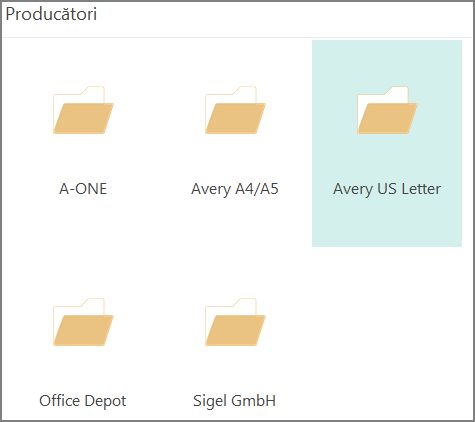
-
Găsiți stocul de fișă specifică și selectați-l.
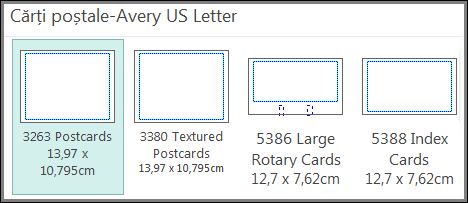
-
Descrierea șablonului, în partea dreaptă, vă va spune cum se va imprima șablonul pe hârtie 8,5 x 11 inch.
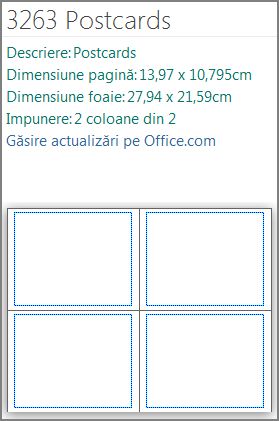
-
În secțiunea Particularizare , puteți să modificați schemele de culori și fonturi și informații de afaceri.
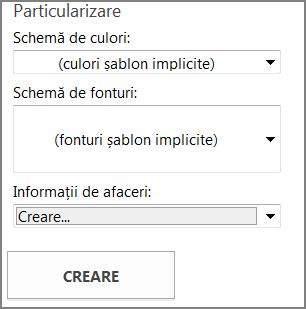
-
Faceți clic pe Creare , apoi adăugați imaginile și textul dorit.
Dacă creați cărți poștale față-verso, puneți lucrurile în fața cărții poștale pe o parte a șablonului și puneți lucrurile pentru spatele cărții poștale pe cealaltă parte a șablonului. Apoi, imprimați-le cu două fețe.
Dacă faceți cărți poștale cu o singură față, pur și simplu imprimați-le.
Utilizarea altor șabloane
Dacă doriți să utilizați un alt șablon decât un producător, trebuie să vă asigurați că cărțile poștale se vor încadra pe stocul de hârtie. Un șablon 5,5 x 8,5 inch se potrivește cu două cărți poștale pe o foaie de hârtie de 8,5 x 11 inch, iar un șablon de 4,25 x 5 inch se potrivește cu patru cărți poștale pe o foaie de 8,5 x 11 inch.
-
Porniți Publisher și tastați o carte poștală în caseta Căutare șabloane online sau faceți clic pe predefinit și defilați pentru a selecta cărți poștale.
-
Selectați șablonul care corespunde cel mai bine nevoilor dvs.
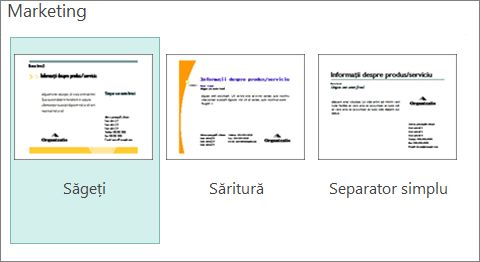
-
Dacă ați ales unul dintre șabloanele predefinite, puteți să modificați schemele de culori și fonturi și informații de afaceri. Dacă imprimați pe două fețe, puteți, de asemenea, să particularizați ce doriți să puneți pe partea a doua a cărții poștale.
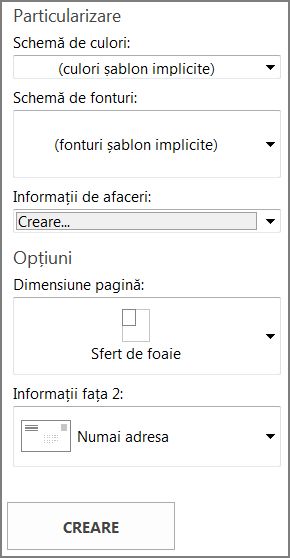
-
Faceți clic pe Creare , apoi adăugați imaginile și textul dorit.










